WPS文件怎麼刪除分節符
php小編魚仔為您介紹如何在WPS文件中刪除分節符。分節符在文件中起到分隔內容的作用,但有時需要刪除或修改。在WPS文件中,可以透過簡單的操作來刪除分節符。接下來,我們將詳細介紹如何在WPS文件中快速有效地刪除分節符,讓您的文件編輯更順利。
WPS軟體是一款很多人都非常熟悉的,集編輯文字、統計數據表格等很多功能於一身的辦公室軟體,而且在一般情況下,要想比較得心應手地使用WPS軟體,只要學會了WPS軟體的那些比較常用的操作之後就可以做到。接下來,小編就跟大家分享一下怎麼在WPS文件當中刪除分節符這一個在使用WPS軟體時比較常用的操作。
開啟一個包含分段設定的WPS文件是進行常見操作的第一步。如果每頁看起來都一樣,需要點選左上角的藍色「WPS文字」選項,然後選擇「選項」來進入設定介面。
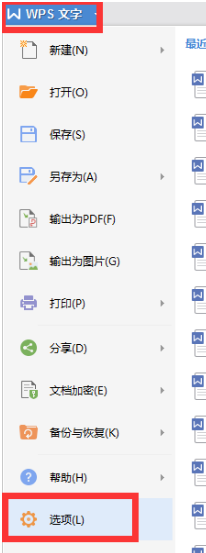
接著,在點擊後出現的視窗中選擇「檢視」選項,然後點擊「格式標記」選項下方的「全部」選項。
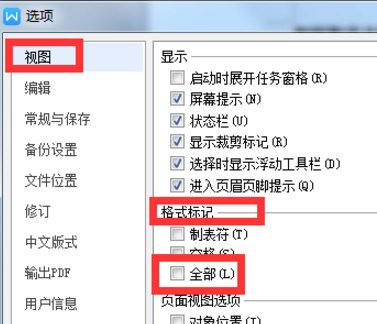
之後,點“確定”,以此來顯示頁面上的下一頁分隔符號的標記。
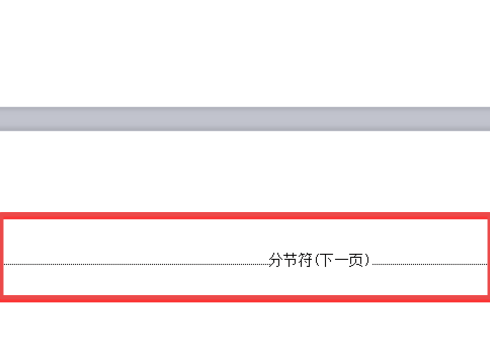
然後,點擊“開始”選項,再選擇“尋找和取代”,或按 “Ctrl”鍵和“H”鍵,並選擇“特殊格式”。
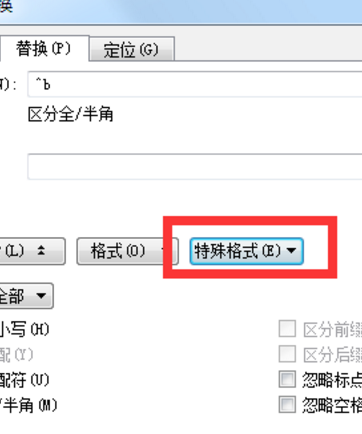
緊接著,在“特殊格式”中選擇“分節符”,然後在“替換”中保留空白,然後點擊“全部替換”。
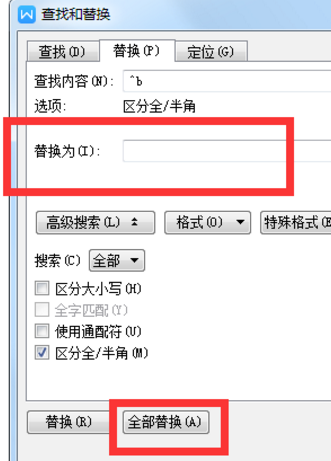
點擊後,WPS文件會提示我們有查詢了幾處分節符,取消了幾處,此時,我們就點擊「確定」即可。
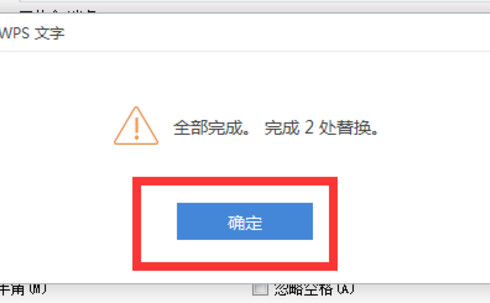
以上是WPS文件怎麼刪除分節符的詳細內容。更多資訊請關注PHP中文網其他相關文章!

熱AI工具

Undresser.AI Undress
人工智慧驅動的應用程序,用於創建逼真的裸體照片

AI Clothes Remover
用於從照片中去除衣服的線上人工智慧工具。

Undress AI Tool
免費脫衣圖片

Clothoff.io
AI脫衣器

AI Hentai Generator
免費產生 AI 無盡。

熱門文章

熱工具

記事本++7.3.1
好用且免費的程式碼編輯器

SublimeText3漢化版
中文版,非常好用

禪工作室 13.0.1
強大的PHP整合開發環境

Dreamweaver CS6
視覺化網頁開發工具

SublimeText3 Mac版
神級程式碼編輯軟體(SublimeText3)

熱門話題
 怎麼卸載wps文檔
Mar 20, 2024 pm 02:01 PM
怎麼卸載wps文檔
Mar 20, 2024 pm 02:01 PM
怎麼卸載wps文件:進入控制面板找到wpsoffic進行卸載WPS有著上班人群最喜歡的辦公功能,常用的文檔、表格、演示等多種功能,都可以直接使用,能夠提供很多工作效率。但是很多朋友不懂得如何卸載wps文檔,那麼wps文檔該如何卸載呢?下面跟大家講解一下。卸載是一種操作,指的是從電腦中刪除程式檔案、資料夾以及相關資料的過程,以釋放磁碟空間並將軟體從系統中移除。此外,卸載還包括從硬碟刪除設備驅動程式及相關註冊表信息,然後將設備從電腦實體設備中移除。下面是卸載WPS文件的步驟,適用於卸載任何軟體。
 小紅書筆記怎麼刪除
Mar 21, 2024 pm 08:12 PM
小紅書筆記怎麼刪除
Mar 21, 2024 pm 08:12 PM
小紅書筆記怎麼刪除?在小紅書APP中是可以編輯筆記的,多數的用戶不知道小紅書筆記如何的刪除,接下來就是小編為用戶帶來的小紅書筆記刪除方法圖文教程,有興趣的用戶快來一起看看吧!小紅書使用教學小紅書筆記怎麼刪除1、先打開小紅書APP進入到主頁面,選擇右下角【我】進入到專區;2、之後在我的專區,點擊下圖所示的筆記頁面,選擇要刪除的筆記;3、進入到筆記頁面,右上角【三個點】;4、最後下方會展開功能欄,點選【刪除】即可完成。
 微信拉黑再刪除永久加不上是真的嗎
Apr 08, 2024 am 11:41 AM
微信拉黑再刪除永久加不上是真的嗎
Apr 08, 2024 am 11:41 AM
1.首先,拉黑再刪除永久加不上是假的,拉黑刪除後想要再加對方,只要對方同意即可。 2.如果用戶將某人封鎖,對方將無法向用戶發送訊息、查看用戶的朋友圈、與用戶通話。 3.封鎖並不意味著將對方從用戶的微信聯絡人清單中刪除。 4.如果用戶在封鎖後又將對方從用戶的微信聯絡人清單中刪除,那麼在刪除後是沒有辦法恢復的。 5.如果用戶想再加入對方為好友,需要對方同意並重新新增使用者。
 WPS文件或WPS表格怎麼開啟巨集功能
Mar 20, 2024 pm 08:40 PM
WPS文件或WPS表格怎麼開啟巨集功能
Mar 20, 2024 pm 08:40 PM
WPS怎麼開啟巨集:選擇開發者工具開啟以及載入巨集。 WPS軟體作為一款功能強大的辦公室軟體,為許多上班族平時的編輯文字、統計資料表格等的需求提供非常大的便利。而在使用WPS軟體做出一些WPS檔案的時候,我們會常常需要讓WPS軟體的巨集功能處於開啟的狀態,那麼怎麼在WPS檔中開啟巨集功能呢?下面,就由小編分別以如何在WPS表格和WPS文件中開啟巨集功能作為例子來跟大家說一下這個事情。如果我們需要在WPS表格中開啟巨集功能,就要先點選右鍵或雙擊來點開「WPS表格」的圖示。開啟了需要開啟的巨集功能「WPS表
 WPS文檔安裝字型有哪些流程步驟
Mar 19, 2024 pm 11:30 PM
WPS文檔安裝字型有哪些流程步驟
Mar 19, 2024 pm 11:30 PM
我們在用WPS做文件時會用到不同字體,有時候需要做特別的文件時,字體就顯的不太夠用了。這時候,我們就需要WPS中另外安裝字體了。今天我們這堂課的主題就是教大家怎麼在WPS安裝字型?為了讓大家理解的更為透徹,我整理了一份步驟文檔,希望對同學們有幫助。有需要的趕快收藏起來吧!步驟詳情:1、我們需要在網路上下載自己喜歡的字體,這裡我下載的【沐瑤軟筆手寫體(Muyao-Softbrush)】,下載好之後就會顯示出字體的樣式。 2、接著,我們看到在彈出的字體樣式上會有兩個按鈕,【印刷】和【安裝】,這裡
 小紅書發怎麼刪除?發布刪除怎麼恢復?
Mar 21, 2024 pm 05:10 PM
小紅書發怎麼刪除?發布刪除怎麼恢復?
Mar 21, 2024 pm 05:10 PM
小紅書作為一個受歡迎的社群電商平台,吸引了大量用戶分享生活點滴和購物心得。有時候我們可能會不經意發布一些不合適的內容,這時候需要及時刪除,這樣可以更好地維護個人形像或遵守平台規定。一、小紅書發布怎麼刪除? 1.登入小紅書帳號,進入個人首頁。 2.在個人主頁下方,找到「我的創作」選項,點選進入。 3.在「我的創作」頁面,你可以看到所有發布的內容,包括筆記、影片等。 4.找到需要刪除的內容,點選右側的「...」按鈕。 5.在彈出的選單中,選擇“刪除”選項。 6.確認刪除後,該條內容將從你的個人主頁和公開頁面消失
 WPS文件怎麼畫流程圖
Mar 20, 2024 pm 10:20 PM
WPS文件怎麼畫流程圖
Mar 20, 2024 pm 10:20 PM
在我們工作會議中,常常會用到流程圖,流程圖的使用可以讓說明更直觀看更方便。其實要製作一份流程圖也不難,wps文件就可以製作。下面小編就跟大家講解下WPS文件怎麼畫流程圖的具體操作步驟:1.我們打開wps軟體,選擇選單列的插入按鈕。 2、我們選擇流程圖的圓角矩形框,然後繪製在頁面上。裡面有各種流程圖和箭頭圖案,選擇其中一個,在文件中拉出來就可以了,然後右鍵添加文字就可以進行文字輸入了。 3.這時我們發現繪製的矩形框是實心的,我們在繪圖工具裡面重新設定為填滿為透明色的效果。 4.我們點擊這個矩形框,滑鼠
 抖音聊天記錄怎麼徹底消除乾淨
May 07, 2024 am 11:14 AM
抖音聊天記錄怎麼徹底消除乾淨
May 07, 2024 am 11:14 AM
1.開啟抖音app,點選介面底部的【訊息】,點選需要刪除的聊天對話入口。 2.長按任一聊天記錄,點選【多選】,勾選想要刪除的聊天記錄。 3.點選右下角的【刪除】按鈕,在彈出的視窗中選擇【確認刪除】即可將這些記錄永久刪除。






